Wie behebt man den “Fehlercode: DNS_PROBE_FINISHED_NXDOMAIN”?
Problem: Hi, ich habe seit Kurzem ein Problem. Wenn ich versuche, über Google Chrome auf die Website SkySports zuzugreifen, erhalte ich die Fehlermeldung, dass die „Website nicht erreichbar ist“. Außerdem wird der Fehlercode DNS_PROBE_FINISHED_NXDOMAIN angezeigt. Was bedeutet dieser Fehler und wie kann ich ihn beheben? Die Website ist übrigens auf allen anderen Browsern erreichbar. Nur Chrome bereitet mir Probleme. Was ist das Problem?
Akzeptierte Antwort
DNS_PROBE_FINISHED_NXDOMAIN ist ein Fehler, der beim Zugriff auf Webseiten auftreten kann und auf ein bestimmtes Problem mit dem DNS-Netzwerk hinweist. Normalerweise hängt das Problem mit einer Fehlkonfiguration der DNS-Einstellungen oder anderen Interneteinstellungen zusammen.
DNS PROBE FINISHED NXDOMAIN ist ein Fehlercode, der typischerweise im Browser Google Chrome angezeigt wird. Das Problem kann jedoch Windows-, Mac- oder Android-Benutzer betreffen. Wenn etwas mit den Internet- oder DNS-Einstellungen nicht stimmt, zeigt Chrome ein graues Fenster mit einer dieser Meldungen an:
Diese Seite ist nicht erreichbar.
Die DNS-Adresse des Servers www.specific-domain.com wurde nicht gefunden.
Versuchen Sie, die Windows-Netzwerkdiagnose auszuführen.
DNS_PROBE_FINISHED_NXDOMAIN
oder
Diese Webseite ist nicht erreichbar.
DNS_PROBE_FINISHED_NXDOMAIN
In einigen Fällen ist die Fehlerquelle jedoch die Firewall des Laptops oder Smartphones. Möglicherweise blockiert sie das Laden der Webseite. In diesem Fall müssen Sie die DNS-Einstellungen im System zum öffentlichen DNS-Server von Google ändern. Der Fehler in diesem spezifischen Fall gibt dann die folgende Meldung aus:
Der Server unter 0.docs.google.com kann nicht gefunden werden, weil die DNS-Suche fehlgeschlagen ist. DNS ist der Netzwerkdienst, der den Namen einer Website in die zugehörige Internetadresse übersetzt. Der häufigste Grund für diesen Fehler ist eine fehlende Internetverbindung oder ein falsch konfiguriertes Netzwerk. Eine weitere mögliche Ursache ist ein nicht reagierender DNS-Server oder eine Firewall, die den Netzwerkzugriff durch Google Chrome verhindert.
Fehlercode: DNS_PROBE_FINISHED_NXDOMAIN
Glücklicherweise ist das Problem nicht schwer zu lösen. Der Fehler DNS_PROBE_FINISHED_NXDOMAIN lässt sich in Windows-, Mac- und Android-Geräten leicht beheben. Unser Team hat hierfür unten die nötigen Anweisungen vorbereitet.
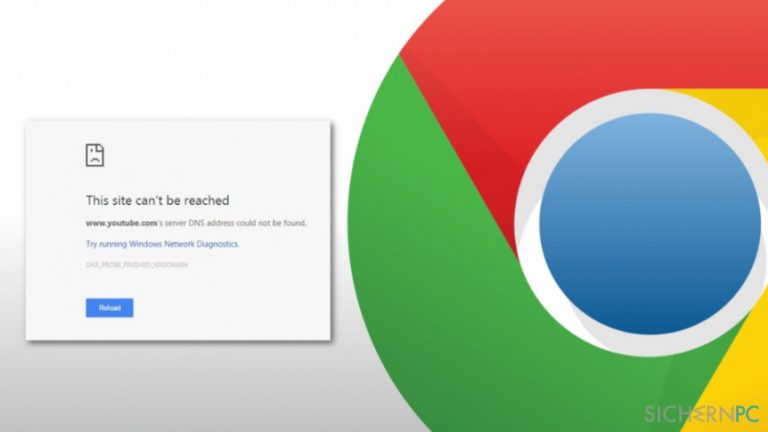
Methoden zur Behebung des Fehlers „DNS_PROBE_FINISHED_NXDOMAIN“ in Windows, Mac OS und Android
Unterschiedliche Betriebssysteme erfordern unterschiedliche Schritte. Deshalb haben wir Anleitungen zur Fehlerbehebung für Windows-, Mac- und Android-Benutzer bereitgestellt. Als Erstes empfiehlt es sich die einfachsten Methoden auszuprobieren, die auf allen Betriebssystemen funktionieren – den Cache des Browsers leeren und Chrome zurücksetzen.
DNS_PROBE_FINISHED_NXDOMAIN in Windows beheben
Methode 1. TCP-/IPv4-Proxyeinstellungen ändern
- Öffnen Sie das Netzwerk- und Freigabecenter.
- Wählen Sie Adapter-Einstellungen ändern.
- Suchen Sie Ihre Netzwerkverbindung und wählen Sie Eigenschaften, indem Sie mit der rechten Maustaste auf das Symbol klicken.
- Klicken Sie im neu geöffneten Fenster auf das Internetprotokoll, Version 4 (TCP/IPv4) und dann auf Eigenschaften.
- Markieren Sie im neuen Fenster die Option Folgende DNS-Serveradressen verwenden.
- Geben Sie dann 8.8.8.8.8 und 8.8.4.4 ein.
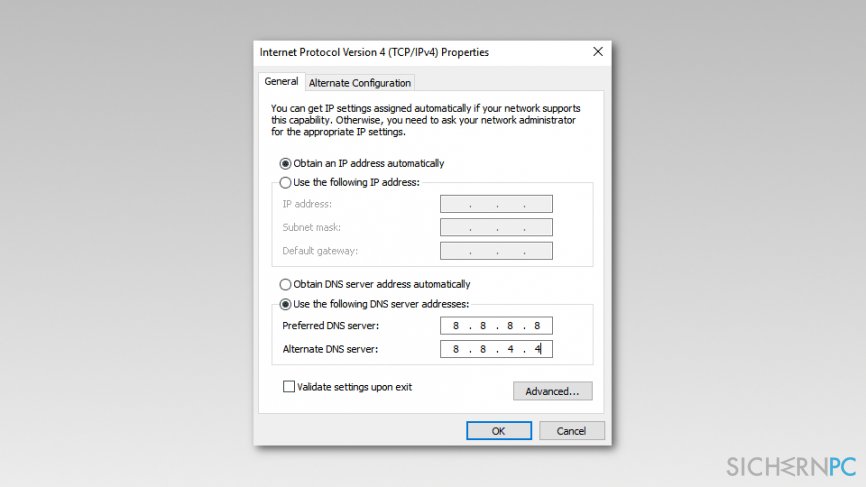
- Nachdem Sie mit diesen Schritten fertig sind, klicken Sie auf OK und schließen die restlichen Fenster.
Methode 2. Winsock zurücksetzen
Winsock verwaltet in Windows ein- und ausgehende Anfragen für Internetanwendungen. Sein Zurücksetzen könnte daher helfen, das DNS_PROBE_FINISHED_NXDOMAIN-Problem in Chrome zu beseitigen:
- Öffnen Sie das Windows-Suchfeld und geben Sie cmd ein.
- Klicken Sie mit der rechten Maustaste auf die Eingabeaufforderung in den Ergebnissen und wählen Sie Als Administrator ausführen.
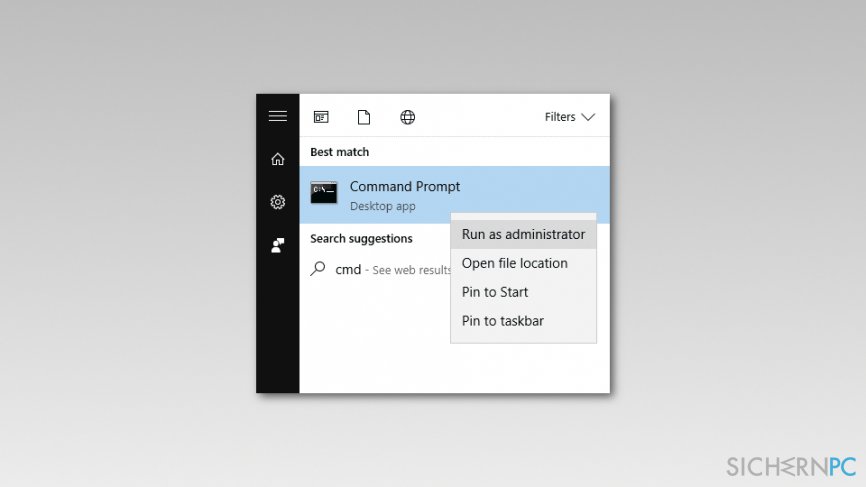
- Geben Sie in der Eingabeaufforderung folgenden Befehl ein und klicken Sie danach auf die Eingabetaste: netsh winsock reset
- Warten Sie, bis Windows den Befehl abgeschlossen hat, und starten Sie den Computer neu.
Methode 3. Befehle über die Eingabeaufforderung ausführen
- Klicken Sie auf Start und greifen Sie auf das Windows-Suchfeld zu.
- Geben Sie im Suchfeld cmd ein und klicken Sie mit der rechten Maustaste auf das Ergebnis. Wählen Sie Als Administrator ausführen.
- Geben Sie in der Eingabeaufforderung die folgenden Befehle ein. Drücken Sie nach jeder Eingabe auf Enter:
ipconfig /release
ipconfig /all
ipconfig /flushdns
ipconfig /renewnetsh int ip set dns
netsh winsock reset
ANMERKUNG: Sie müssen diese Befehle nacheinander ausführen.
Sobald die Befehle ausgeführt wurden, starten Sie den Computer neu und prüfen Sie, ob immer noch DNS_PROBE_FINISHED_NXDOMAIN in Google Chrome angezeigt wird.
DNS_PROBE_FINISHED_NXDOMAIN in Mac OS X beheben
Methode 1. DNS-Einstellungen ändern
- Gehen Sie ins Apple-Menü, wählen Sie Systemeinstellungen und klicken Sie auf Netzwerk.
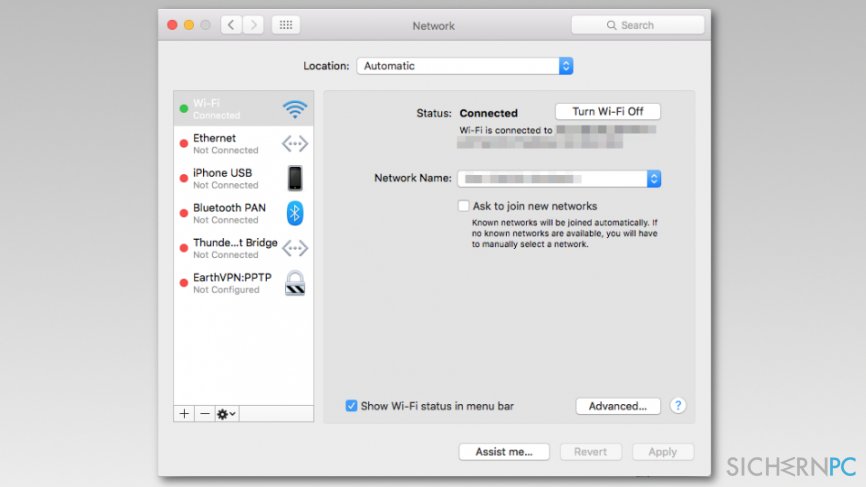
- Geben Sie Ihr Passwort ein (falls erforderlich), um mit den Änderungen fortzufahren.
- Wählen Sie die Netzwerkverbindung aus, die Sie ändern möchten:
-Um die Einstellung der Ethernet-Verbindung auf den öffentlichen DNS-Server von Google zu ändern, klicken Sie auf Ethernet und wählen Sie Weitere Optionen.
-Um die Einstellungen einer drahtlosen Verbindung zu ändern, wählen Sie WLAN und Weitere Optionen. - Gehen Sie zum Tab DNS, klicken Sie auf + und tragen Sie die neuen Google-IP-Adressen ein: 8.8.8.8.8 und 8.8.4.4.
- Wenn Sie diese Schritte abgeschlossen haben, drücken Sie auf OK.
Methode 2. DNS-Cache leeren
- Öffnen Sie den Finder.
- Gehen Sie zu Programme > Dienstprogramme > Terminal.
- Geben Sie im Terminal folgenden Befehl ein: sudo dscacheutil -flushcache;sudo killall -HUP mDNSResponder; say cache flushed
- Sobald Mac OS X den Befehl ausgeführt hat, starten Sie den Computer neu und kontrollieren Sie, ob der Fehler behoben ist.
Optionen zum Beheben von DNS_PROBE_FINISHED_NXDOMAIN auf Android
Methode 1. DNS-Einstellungen ändern
- Öffnen Sie Einstellungen und gehen Sie zu WLAN.
- Halten Sie das verbundene Netzwerk gedrückt und klicken Sie dann auf Netzwerk ändern.
- Wählen Sie die erweiterten Optionen, indem Sie das Feld Erweiterte Optionen einblenden markieren.
- Wählen Sie Statisch unter den IP-Einstellungen.
- Geben Sie die IP-Adressen der DNS-Server (8.8.8.8 und 8.8.4.4) in die Abschnitte DNS 1 und DNS 2 ein.
- Klicken Sie auf Speichern und verbinden Sie sich erneut mit dem Netzwerk, um die Einstellungen zu aktivieren.
Methode 2. DNS-Cache leeren
Wenn Sie ein Android-Gerät mit einem auswechselbaren Akku verwenden, müssen Sie einfach nur das Gerät ausschalten, den Akku entnehmen und 30 Sekunden warten. Legen Sie dann den Akku wieder ein und prüfen Sie, ob der DNS_PROBE_FINISHED_NXDOMAIN-Fehler behoben ist.
Bei einem Handy mit nicht entnehmbaren Akku befolgen Sie diese Schritte:
- Öffnen Sie Chrome.
- Geben Sie im Adressfeld folgende Adresse ein: chrome://net-internals/#DNS
- Klicken Sie im linken Menü auf DNS.
- Suchen Sie die Schaltfläche Clear host cache und klicken Sie darauf.
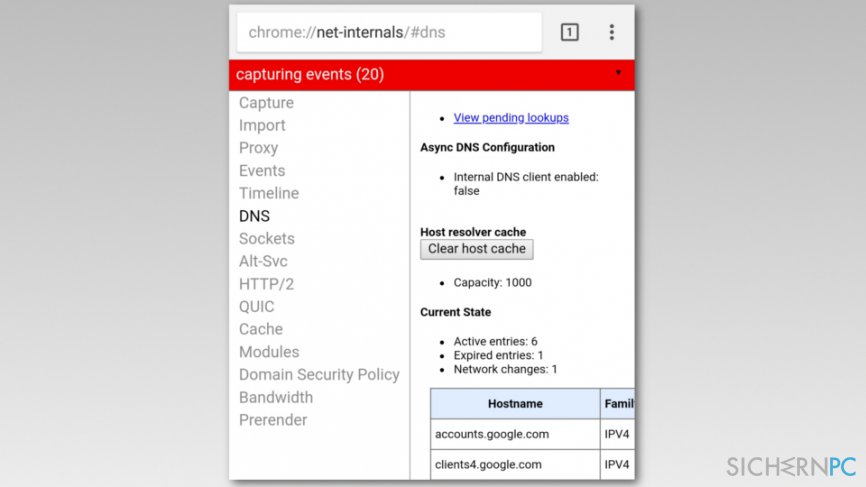
- Klicken Sie auf den schwarzen Pfeil in der rechten oberen Ecke des Bildschirms.
- Klicken Sie im neu aufgetauchten Pop-up auf die Optionen Clear cache und Flush sockets.
- Starten Sie Chrome neu.
Diese Methoden sollten Ihnen helfen, den Fehler DNS_PROBE_FINISHED_NXDOMAIN zu beseitigen. Wenn Sie das Problem immer noch nicht beseitigen konnten, können Sie eines der folgenden Programme ausprobieren: Fortect oder Malwarebytes Anti Malware.
Reparieren Sie die Fehler automatisch
Das Team von sichernpc.de gibt sein Bestes, um Nutzern zu helfen die beste Lösung für das Beseitigen ihrer Fehler zu finden. Wenn Sie sich nicht mit manuellen Reparaturmethoden abmühen möchten, benutzen Sie bitte eine Software, die dies automatisch für Sie erledigt. Alle empfohlenen Produkte wurden durch unsere Fachleute geprüft und für wirksam anerkannt. Die Tools, die Sie für Ihren Fehler verwenden können, sind im Folgenden aufgelistet:
Verhindern Sie, dass Webseiten, Internetanbieter und andere Parteien Sie ausspionieren
Um völlig anonym zu bleiben und zu verhindern, dass Ihr Internetanbieter und Staaten Sie ausspionieren, empfehlen wir das VPN Private Internet Access zu verwenden. Es ermöglicht sich auf völlig anonyme Weise mit dem Internet zu verbinden, indem es alle Informationen verschlüsselt und Tracker, Werbung, sowie bösartige Inhalte blockiert. Am wichtigsten ist jedoch, dass Sie illegale Überwachungsaktivitäten stoppen, die die NSA und andere Regierungsinstitutionen hinterrücks durchführen.
Verloren gegangene Dateien schnell wiederherstellen
Bei der Nutzung des Computers können zu jeder Zeit unvorhergesehene Umstände eintreten: Der Computer könnte durch einen Stromausfall oder einen Bluescreen abschalten, oder er startet aufgrund eines neuen Updates neu, während Sie für ein paar Minuten weg waren. Hierdurch können Schularbeiten, wichtige Dokumente und andere Daten verloren gehen. Um diese Dateien wiederherzustellen, können Sie Data Recovery Pro verwenden – es durchsucht auf der Festplatte vorhandene Kopien der Dateien und stellt sie zügig wieder her.


Weitere Informationen zum Problem: "Wie behebt man den “Fehlercode: DNS_PROBE_FINISHED_NXDOMAIN”?"
Du musst angemeldet sein, um einen Kommentar abzugeben.